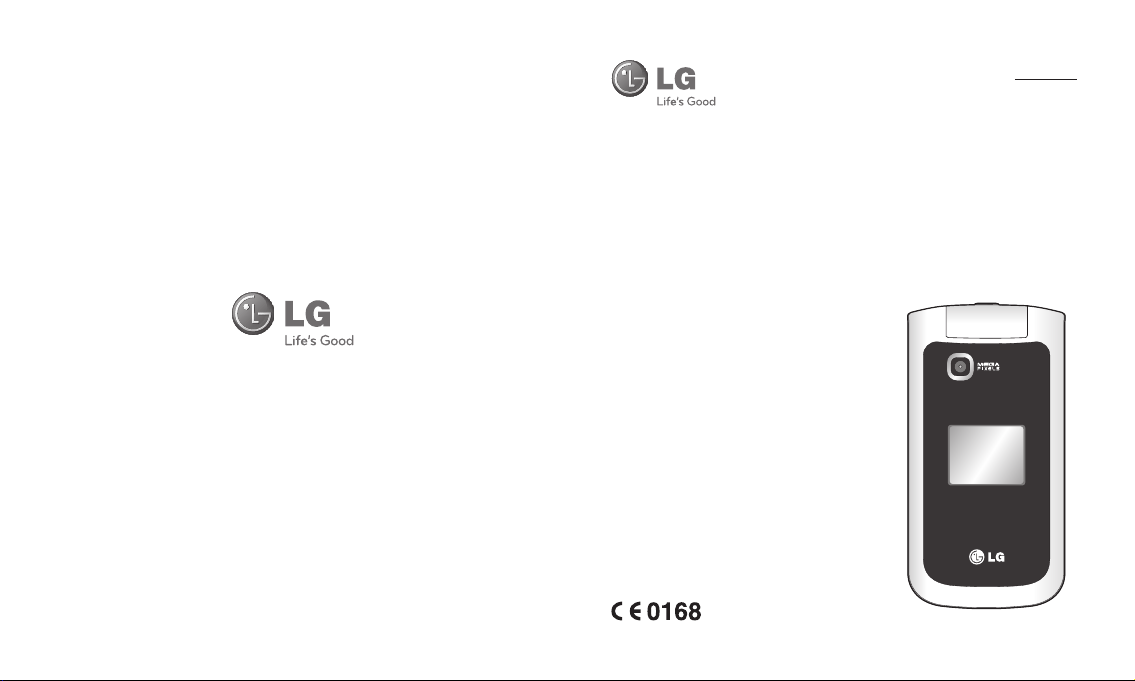
www.lgmobile.com P/N : MMBB0346820 (1.0)
Ελληνικά
Αγγλικά
GB220
Κάποια από τα περιεχόμενα του εγχειριδίου
ενδέχεται να διαφέρουν σε σχέση με το
τηλέφωνό σας, ανάλογα με την έκδοση του
λογισμικού του τηλεφώνου ή τον παροχέα
υπηρεσιών.
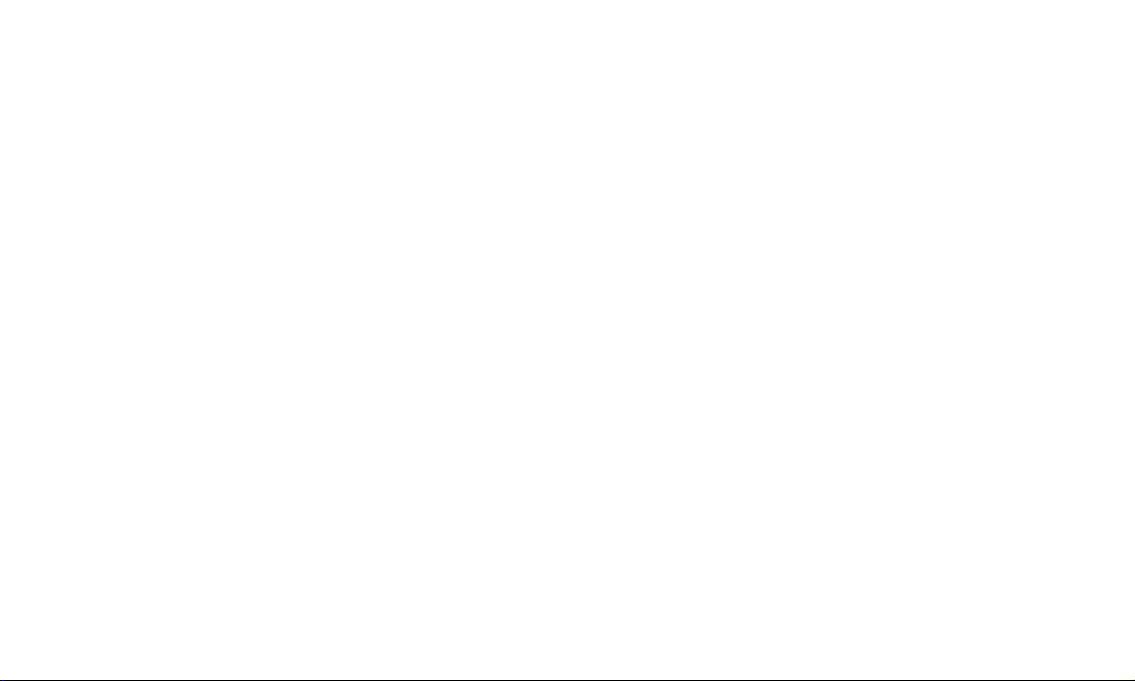
Bluetooth QD ID B015474
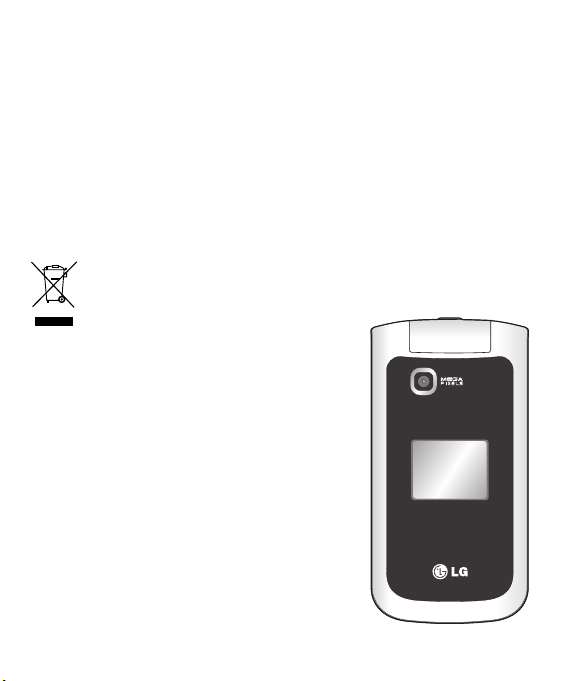
-
Οδηγός χρήσης του GB220
Ο παρών οδηγός χρήσης θα σας βοηθήσει να κατανοήσετε το νέο σας κινητό τηλέφωνο. Θα σας
προσφέρει χρήσιμες επεξηγήσεις για τις λειτουργίες του τηλεφώνου.
Κάποια από τα περιεχόμενα του εγχειριδίου ενδέχεται να διαφέρουν σε σχέση με το τηλέφωνό
σας, ανάλογα με την έκδοση του λογισμικού του τηλεφώνου ή τον παροχέα υπηρεσιών.
Απόρριψη της παλιάς σας συσκευής
1 Όταν ένα προϊόν διαθέτει το σύμβολο ενός
διαγραμμένου κάλαθου απορριμμάτων, τότε το προϊόν
καλύπτεται από την Ευρωπαϊκή Οδηγία 2002/96/EΟΚ.
2 Η απόρριψη όλων των ηλεκτρικών και ηλεκτρονικών
προϊόντων πρέπει να γίνεται χωριστά από τα
γενικά οικιακά απορρίμματα μέσω καθορισμένων
εγκαταστάσεων συλλογής απορριμμάτων, οι οποίες
έχουν δημιουργηθεί είτε από την κυβέρνηση ή από τις
τοπικές αρχές.
3 Η σωστή απόρριψη της παλιάς σας συσκευής θα
βοηθήσει στην αποτροπή πιθανών αρνητικών
συνεπειών για το περιβάλλον και την υγεία του
ανθρώπου.
4 Για πιο λεπτομερείς πληροφορίες σχετικά με την
απόρριψη της παλιάς σας συσκευής, επικοινωνήστε
με το αρμόδιο τοπικό γραφείο, υπηρεσία διάθεσης
οικιακών απορριμμάτων ή το μαγαζί από το οποίο
αγοράσατε το προϊόν.
Ελληνικά

Εξοικείωση με τις λειτουργίες του τηλεφώνου
Πλήκτρα πλοήγησης
Κύρια οθόνη
Αρχεία
Μετάβαση στο ραδιόφωνο
Πλήκτρο κλήσης
Πραγματοποιεί κλήση ενός
αριθμού τηλεφώνου και
απαντά σε εισερχόμενες
κλήσεις.
Μετάβαση στη μουσική
• Σε λειτουργία αναμονής:
πάνω- Μετάβαση σε,
κάτω -Ονόματα,
αριστερά-Προφίλ,
δεξιά -Μηνύματα.
• Σε μενού: Πραγματοποιεί
εναλλαγή μεταξύ μενού.
my view
Μετάβαση στη λειτουργία
κάμερας
Πλήκτρο τερματισμού/
λειτουργίας
Τερματίζει ή απορρίπτει
μια κλήση. Ενεργοποιεί/
απενεργοποιεί το τηλέφωνο.
Επιστρέφει στην οθόνη
αναμονής όταν χρησιμοποιείτε
το μενού.
2
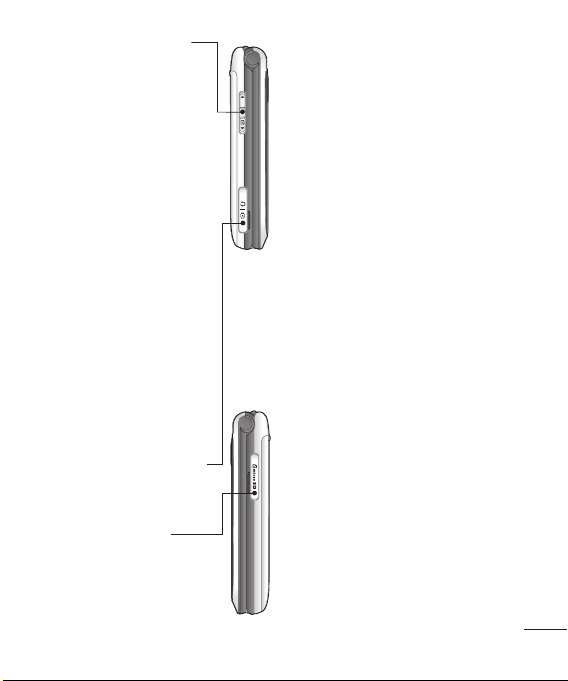
Πλήκτρο έντασης / Πλευρικά
πλήκτρα
1) Στη λειτουργία αναμονής
(ανοιχτό): Ρύθμιση έντασης
2) Στη λειτουργία αναμονής
(κλειστό): Σύντομο πάτημα
- Ενεργοποιείται ο φωτισμός
της μικρής οθόνης LCD.
Παρατεταμένο πάτημα (μόνο
το κάτω πλήκτρο) - Γίνεται
μετάβαση στη λειτουργία
Self Camera και μπορείτε να
τραβήξετε φωτογραφία.
3) Κατά τη διάρκεια κλήσης:
Ρύθμιση έντασης ήχου
ακουστικού
4) Κατά τη διάρκεια αναπαραγωγής
μουσικής σε μορφή MP3: Ένταση
ήχου
Φορτιστής, υποδοχή καλωδίου,
Υποδοχή Handsfree
Υποδοχή κάρτας μνήμης
Τοποθέτηση κάρτας μνήμης
Ανασηκώστε το κάλυμμα της κάρτας μνήμης
και τοποθετήστε μια κάρτα micro SD με τη
χρυσή επαφή στραμμένη προς τα κάτω.
Κλείστε το κάλυμμα της κάρτας μνήμης έτσι
ώστε να ασφαλίσει.
Για να αφαιρέσετε την κάρτα μνήμης,
πιέστε τη μαλακά όπως απεικονίζεται στο
διάγραμμα.
ΣΗΜΕΙΩΣΗ: Η κάρτα μνήμης είναι προαιρετικό
αξεσουάρ.
Διαμόρφωση της κάρτας μνήμης
Πατήστε Μενού και επιλέξτε τηλεφώνου.
Επιλέξτε Διαχείριση μνήμης, επιλέξτε
Εξωτερική μνήμη και πατήστε
Διαμόρφωση.
ΠΡΟΕΙΔΟΠΟΙΗΣΗ: Κατά τη διαμόρφωση
της κάρτας μνήμης, όλα τα περιεχόμενα θα
διαγραφούν. Εάν δεν θέλετε να χάσετε τα
δεδομένα της κάρτας μνήμης, δημιουργήστε
αντίγραφα ασφαλείας πρώτα.
3
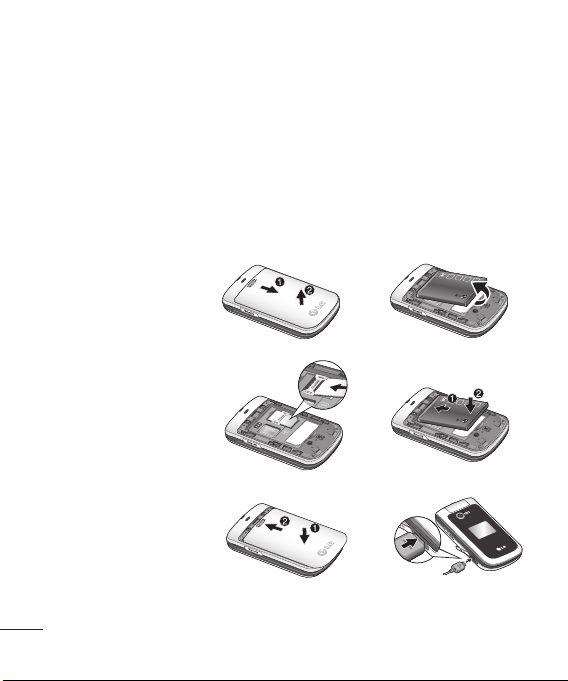
Τοποθέτηση της κάρτας SIM και φόρτιση της μπαταρίας
Τοποθέτηση κάρτας SIM
Όταν πραγματοποιείτε εγγραφή σε δίκτυο κινητής τηλεφωνίας, σας παρέχεται κάρτα SIM
επέκτασης που περιλαμβάνει τα στοιχεία της συνδρομής σας, όπως το PIN, τυχόν διαθέσιμες
προαιρετικές υπηρεσίες και πολλά άλλα.
Σημαντικό! › Η κάρτα SIM επέκτασης και οι επαφές της είναι εύκολο να υποστούν βλάβη από
Εικόνες
1 Άνοιγμα του καλύμματος
της μπαταρίας
2 Αφαίρεση της μπαταρίας
3 Τοποθέτηση της SIM
4 Τοποθέτηση της μπαταρίας
5 Κλείσιμο του καλύμματος της
μπαταρίας
6 Φόρτιση της μπαταρίας
γρατσουνιές ή λύγισμα και θα πρέπει να είστε προσεκτικοί κατά το χειρισμό, την
τοποθέτηση ή την αφαίρεση της κάρτας. Κρατάτε όλες τις κάρτες SIM μακριά από
μικρά παιδιά.
1
3
2
4
5
ΠΡΟΕΙΔΟΠΟΙΗΣΗ: Μην αφαιρείτε τη μπαταρία όταν είναι ενεργοποιημένο το τηλέφωνο, καθώς
ενδέχεται να προκληθεί βλάβη στο τηλέφωνο.
4
6
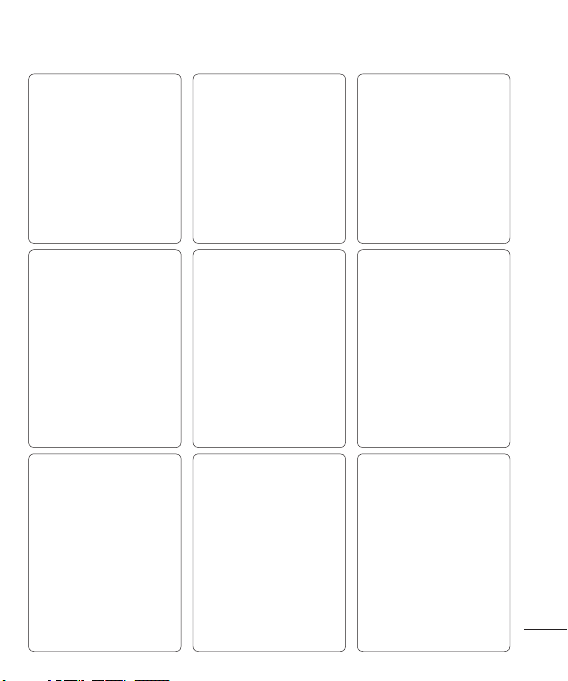
Χάρτης μενού
Μηνύματα
1. Δημιουργία μηνύματος
2. Εισερχόμενα
3. θυρίδα
4. Πρόχειρα
5. Εξερχόμενα
6. Σταλμένα
7. Αποθηκευμένα στοιχεία
8. Emoticons
9. Ρυθμίσεις μηνυμάτων
Ρυθμίσεις
1. Προφίλ
2. Εμφάνιση
3. Ημέρα & Ώρα
4. Συνδεσιμότητα
5. Κλήση
6. Τηλέφ.
7. Δίκτυο
8. Προφίλ Internet
9. Σημεία πρόσβασης
10. Ρύθμιση GPRS
11. Ασφάλεια
12. Διαχείριση μνήμης
Επαναφορά εργοστασιακών ρυθμίσεων
13.
Ατζέντα
1. Ξυπνητήρι
2. Ημερολόγιο
3. Λίστα εκκρεμών εργασιών
4. Σημειώσεις
5. Κρυφές σημειώσεις
6. Υπολογιστής
7. Χρονόμετρο
8. Εύρεση ημέρας
9. Μετατροπέας
10. Παγκόσμια ώρα
11. Μετάβαση σε
12. Ρυθμίσεις
Επαφές
1. Ονόματα
2. Ρυθμίσεις
3. Ομάδες
4. Ταχεία κλήση
5. Αριθμοί κλήσης υπηρεσιών
6. Κατάλογος αριθμών μου
7. Η κάρτα μου
Συλλογή
1. Εξωτερική μνήμη
2. Οι εικόνες μου
3. Οι ήχοι μου
4. Βίντεο
5. Παιχνίδια & Εφαρμογές
6. Άλλα
Εφαρμογές
1. Παιχνίδια & Εφαρμογές
2. Ρυθμίσεις
Κλήσεις
1. Κλήσεις
2. Αναπάντητες
3. Εισερχόμενες
4. Αριθμοί εξερχόμενων κλήσεων
5. Διάρκεια κλήσεων
6. Μέτρηση πακέτων δεδομένων
7. Κόστος κλήσεων
Μέσα
1. Κάμερα
2. Βίντεο
3. Μουσικά κομμάτια
4. Ραδιόφωνο FM
5. Φωνητ. εγγραφή
my view
1. my view
2. Σελιδοδείκτες
3. Τελευταία διεύθυνση web
4. Ρυθμίσεις
5. Μετάβαση στη διεύθυνση
6. Αποθηκευμένες σελίδες
5
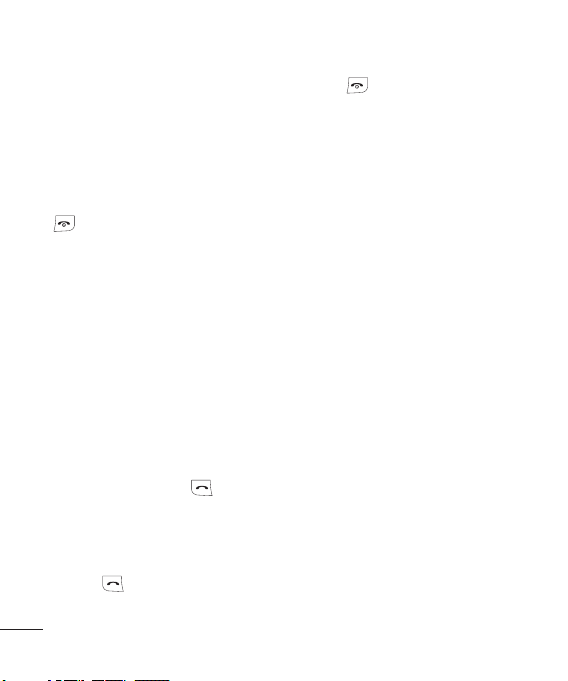
Κλήσεις
Πραγματοποίηση κλήσης
1 Πληκτρολογήστε τον αριθμό
χρησιμοποιώντας το πληκτρολόγιο. Για να
διαγράψετε ένα ψηφίο, πατήστε CLR.
2 Πατήστε ΟΚ για να πραγματοποιήσετε την
κλήση.
3 Για να τερματίσετε την κλήση, πατήστε
.
ΣΥΜΒΟΥΛΗ! Για να εισαγάγετε το σύμβολο
+ προκειμένου να πραγματοποιήσετε διεθνή
κλήση, πατήστε παρατεταμένα το 0.
Πραγματοποίηση κλήσης από τις επαφές
1 Επιλέξτε Ονόματα από τις Επαφές.
2 Πληκτρολογήστε το πρώτο γράμμα
της επαφής που θέλετε να καλέσετε,
χρησιμοποιώντας το πληκτρολόγιο.
Για παράδειγμα, για την επαφή Office,
πατήστε τρεις φορές το 6, για να επιλέξετε
τον πρώτο χαρακτήρα, το “O”
3 Επιλέξτε Κλήση ή πατήστε
πραγματοποιήσετε την κλήση.
Απάντηση και απόρριψη κλήσης
Όταν χτυπήσει το τηλέφωνο, πατήστε
Αποδοχή ή
κλήση.
6
για να απαντήσετε στην
για να
Για να ελέγξετε την ένταση του ήχου, πατήστε
τα πλευρικά πλήκτρα.
Πατήστε
απορρίψετε την εισερχόμενη κλήση.
ΣΥΜΒΟΥΛΗ! Μπορείτε να αλλάξετε τις
ρυθμίσεις του τηλεφώνου προκειμένου να
απαντάτε σε κλήσεις με διάφορους τρόπους.
Πατήστε Μενού, επιλέξτε Ρυθμίσεις και, στη
συνέχεια, επιλέξτε Κλήσεις.Επιλέξτε τρόπο
απάντησης και επιλέξτε μεταξύ των εξής: Με το
πλήκτρο αποστολής, Το καπάκι προς τα πάνω
ή Με οποιοδήποτε πλήκτρο.
ή επιλέξτε Απόρριψη για να
Ταχεία κλήση
Μπορείτε να αντιστοιχίσετε έναν αριθμό
ταχείας κλήσης σε μια επαφή που καλείτε
συχνά.
Προβολή ιστορικού κλήσεων
Μπορείτε να ελέγξετε το αρχείο
αναπάντητων, εισερχόμενων και εξερχόμενων
κλήσεων μόνο εάν το δίκτυο υποστηρίζει
Αναγνώριση γραμμής καλούντων (CLI) στην
περιοχή του δικτύου σας.
Αλλαγή ρυθμίσεων κλήσεων
Μπορείτε να ρυθμίσετε το μενού σε σχέση
με μια κλήση. Πατήστε Μενού, επιλέξτε
Ρυθμίσεις και, στη συνέχεια, επιλέξτε Κλήση.
• Εκτροπή κλήσεων - Επιλέξτε εάν θα
γίνεται εκτροπή των κλήσεων.
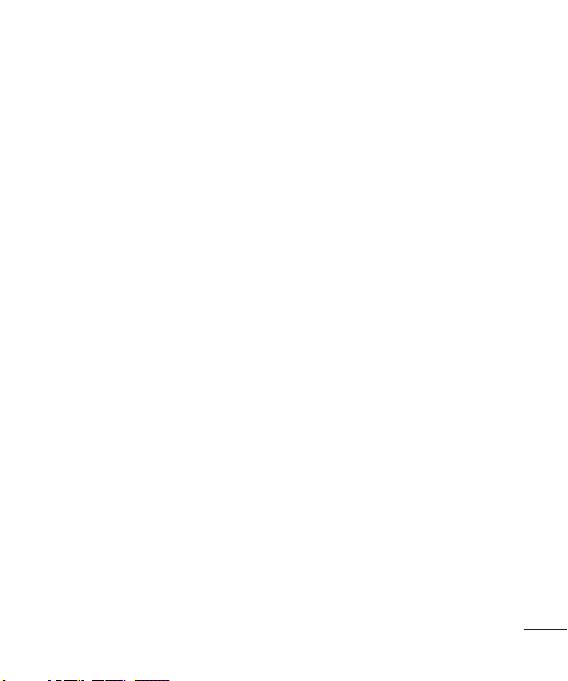
• Φραγή κλήσεων – Επιλέξτε τις
περιπτώσεις όπου θα γίνεται φραγή
κλήσεων.
• Κλ. καθορ. αρ. – Επιλέξτε μια λίστα
αριθμών που μπορείτε να καλέσετε από
το τηλέφωνο. Θα χρειαστείτε τον κωδικό
PUK2, ο οποίος διατίθεται από τον παροχέα
δικτύου. Από το τηλέφωνό σας θα μπορείτε
να καλείτε μόνο τους αριθμούς που
περιλαμβάνονται στη λίστα καθορισμένων
αριθμών.
• Αναμονή κλήσης - Θα ειδοποιείστε όταν
υπάρχει κλήση σε αναμονή. (Εξαρτάται από
τον παροχέα δικτύου.)
• Απόρριψη κλήσης - Ορίστε τη λίστα των
κλήσεων που έχουν απορριφθεί.
• Αποστολή αριθμού μου - Επιλέξτε εάν θα
εμφανίζεται ο αριθμός σας όταν καλείτε
κάποιον. (Εξαρτάται από τον παροχέα
δικτύου.)
• Αυτόματη επανάκληση - Επιλέξτε
Ενεργοπ. ή Απενεργοπ.
• Απάντηση με - Επιλέξτε αν θα απαντάτε
στο τηλέφωνο με οποιοδήποτε πλήκτρο ή
μόνο με το πλήκτρο αποστολής.
• Χρονομέτρηση δωρεάν κλήσεων
- Επιλέξτε αν θα εμφανίζεται ή όχι.
• Υπενθύμιση λεπτού - Επιλέξτε Ενεργοπ.
για να ακούγεται ένας ήχος ανά λεπτό κατά
τη διάρκεια μιας κλήσης.
• Λειτουργία απάντησης BT - Ορίστε το
Hands-free ή το τηλέφωνο.
• Αποθήκευση νέου αριθμού - Επιλέξτε Ναι
ή Όχι.
Επαφές
Αναζήτηση επαφής
1 Επιλέξτε Ονόματα από τις Επαφές.
2 Πληκτρολογήστε το πρώτο γράμμα
της επαφής που θέλετε να καλέσετε,
χρησιμοποιώντας το πληκτρολόγιο.
3 Για να περιηγηθείτε στις επαφές,
χρησιμοποιήστε τα πλήκτρα πάνω και κάτω
βέλους.
Προσθήκη νέας επαφής
1 Πατήστε Επαφές και επιλέξτε Ονόματα.
Έπειτα πατήστε Επιλογές-Π
επαφής.
2 Εισαγάγετε στα παρεχόμενα πεδία όλες τις
πληροφορίες που έχετε στη διάθεσή σας
και επιλέξτε Επιλογές-Τέλος.
Προσθήκη επαφής σε ομάδα
Μπορείτε να αποθηκεύσετε τις επαφές κατά
ομάδες, διαχωρίζοντας για παράδειγμα τους
ροσθήκη νέας
7
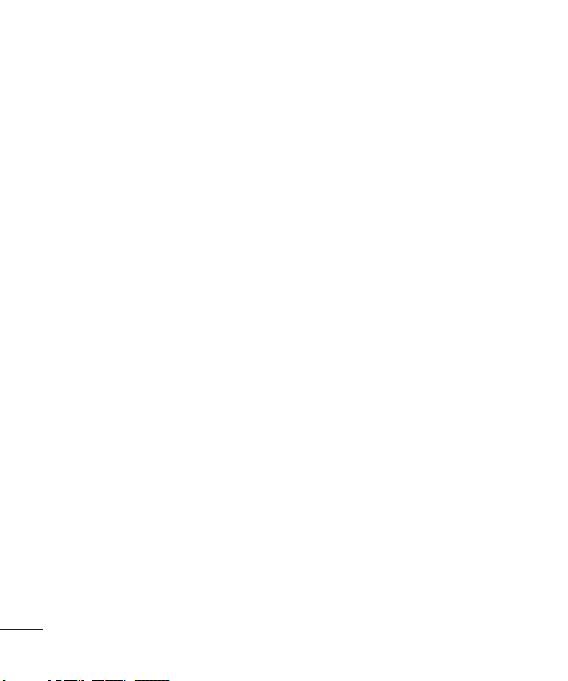
συναδέλφους από την οικογένειά σας. Στο
τηλέφωνο περιλαμβάνονται ήδη ορισμένες
προκαθορισμένες ομάδες, όπως Οικογένεια,
Φίλοι, Συνάδελφοι, VIP, Ομάδα 1, Ομάδα 2
και Ομάδα 3.
Μηνύματα
Η συσκευή GB220 περιλαμβάνει λειτουργίες
αποστολής μηνυμάτων κειμένου, μηνυμάτων
πολυμέσων και Email, καθώς και των
μηνυμάτων της υπηρεσίας δικτύου.
Αποστολή μηνύματος
1 Πατήστε Μενού, επιλέξτε Μηνύματα
και, στη συνέχεια, επιλέξτε Δημιουργία
μηνύματος - Μήνυμα.
2 Θα ανοίξει ένα νέο πρόγραμμα
επεξεργασίας μηνυμάτων. Το πρόγραμμα
επεξεργασίας μηνυμάτων συνδυάζει τα
μηνύματα κειμένου και τα μηνύματα
πολυμέσων σε ένα έξυπνο πρόγραμμα
επεξεργασίας, με δυνατότητα εναλλαγής. Η
προεπιλεγμένη ρύθμιση του προγράμματος
επεξεργασίας μηνυμάτων είναι τα
μηνύματα κειμένου.
3 Πληκτρολογήστε το μήνυμά σας.
4 Πατήστε Επιλογές-Εισαγωγή για να
προσθέσετε Εικόνα, Βίντεο κλιπ, Ηχητικό
κλιπ, Πρόγραμμα, Επαγγελματική
8
κάρτα, Σημείωση, Πεδίο κειμένου,
Εργασίες ή Πρότυπο κειμένου.
5 Πατήστε Επιλογές - Πλήκτρο αποστολής.
Ρύθμιση e-mail
Χάρη στη λειτουργία email του GB220,
μπορείτε να παραμείνετε σε επαφή ενώ
βρίσκεστε καθ' οδόν. Η δημιουργία
λογαριασμών email τύπου POP3 ή IMAP4
είναι γρήγορη και απλή.
1 Πατήστε Μενού, επιλέξτε Μηνύματα και
έπειτα Ρυθμίσεις μηνυμάτων.
2 Επιλέξτε Email και έπειτα Λογαριασμοί
Email.
3 Πατήστε Προσθήκη και έπειτα ορίστε το
λογαριασμό Email.
Αποστολή email μέσω του νέου σας
λογαριασμού
Για να πραγματοποιήσετε αποστολή/λήψη
e-mail, θα πρέπει να δημιουργήσετε
λογαριασμό e-mail.
1 Επιλέξτε Μενού, έπειτα Μηνύματα και,
στη συνέχεια, Δημιουργία μηνύματος.
2 Επιλέξτε Email και θα ανοίξει ένα νέο
email.
3 Γράψτε θέμα.
4 Πληκτρολογήστε το μήνυμά σας.
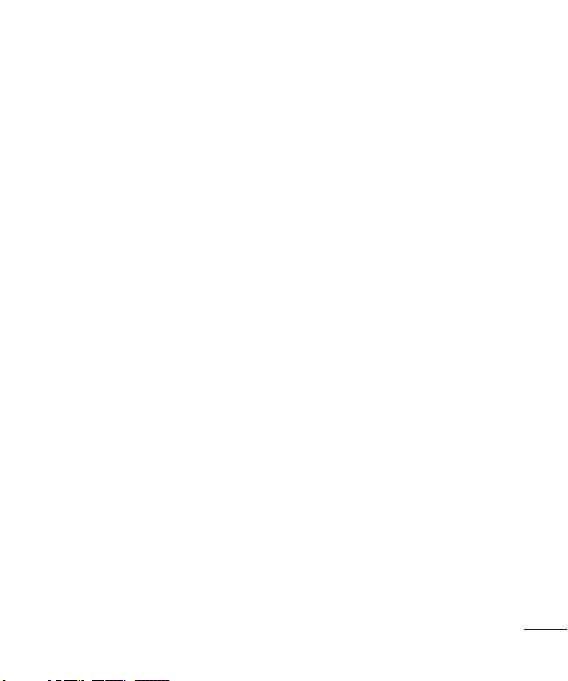
5 Πατήστε Επιλογές και επιλέξτε Εισαγωγή
για να προσθέσετε Εικόνα, Βίντεο κλιπ,
Ηχητικό κλιπ, Επαγγελματική κάρτα,
Πρόγραμμα ή Σημείωση.
6 Πατήστε Αποστ. σε και πληκτρολογήστε
τη διεύθυνση του αποστολέα ή πατήστε
Επιλογές και επιλέξτε Εισαγωγή-Επαφή.
για να ανοίξετε τη λίστα επαφών σας.
7 Πατήστε Αποστολή και θα
πραγματοποιηθεί αποστολή του e-mail.
Εισαγωγή κειμένου
Μπορείτε να εισαγάγετε αλφαριθμητικούς
χαρακτήρες χρησιμοποιώντας το
πληκτρολόγιο του τηλεφώνου. Στο τηλέφωνο
διατίθενται οι ακόλουθες μέθοδοι εισαγωγής
κειμένου: Λειτουργία έξυπνης δημιουργίας
κειμένου Τ9, λειτουργία μη αυτόματης
εισαγωγής ABC και λειτουργία 123.
Σημείωση: Ορισμένα πεδία ενδέχεται να
επιτρέπουν μόνο μία λειτουργία εισαγωγής
κειμένου (π.χ. αριθμοί τηλεφώνου στα πεδία του
καταλόγου).
Λειτουργία έξυπνης δημιουργίας
κειμένου T9
Η λειτουργία έξυπνης δημιουργίας κειμένου
Τ9 χρησιμοποιεί ένα ενσωματωμένο λεξικό
για να αναγνωρίζει λέξεις που γράφετε
σύμφωνα με την ακολουθία των πλήκτρων
που πατάτε. Απλά πατήστε το αριθμητικό
πλήκτρο που αντιστοιχεί στο γράμμα που
θέλετε να εισαγάγετε και το λεξικό θα
αναγνωρίσει τη λέξη όταν θα έχετε εισαγάγει
όλα τα γράμματα.
Λειτουργία μη αυτόματης εισαγωγής
ABC
Η συγκεκριμένη λειτουργία σας δίνει τη
δυνατότητα να πραγματοποιήσετε εισαγωγή
γραμμάτων πατώντας το πλήκτρο όπου
εμφανίζεται το γράμμα μία, δύο, τρεις
ή τέσσερις φορές, μέχρι να εμφανιστεί
στην οθόνη το συγκεκριμένο γράμμα που
επιθυμείτε.
Λειτουργία 123
Πληκτρολογήστε αριθμούς χρησιμοποιώντας
ένα πάτημα πλήκτρου ανά αριθμό.
Μπορείτε επίσης να προσθέσετε αριθμούς
ενώ βρίσκεστε σε λειτουργία γραμμάτων
πατώντας παρατεταμένα το επιθυμητό
πλήκτρο.
Φάκελοι μηνυμάτων
Πατήστε Μενού και επιλέξτε Μηνύματα.
Η δομή φακέλων που χρησιμοποιείται στο
GB220 είναι ιδιαίτερα ευνόητη.
• Δημιουργία μηνύματος - Σας δίνει
τη δυνατότητα να δημιουργείτε νέα
μηνύματα.
9
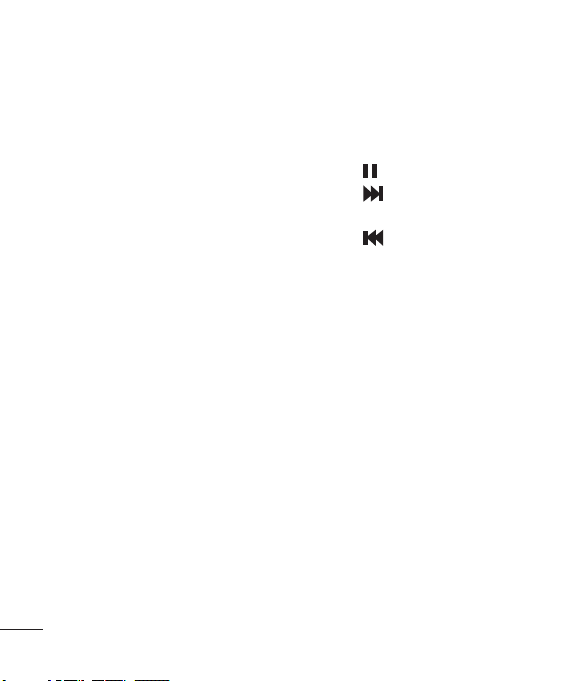
• Εισερχόμενα - Όλα τα μηνύματα
που λαμβάνετε τοποθετούνται στα
Εισερχόμενα.
• Θυρίδα - Περιέχει όλα τα μηνύματα email
σας.
• Πρόχειρα - Εάν δεν έχετε χρόνο να
ολοκληρώσετε τη δημιουργία ενός
μηνύματος, μπορείτε να αποθηκεύσετε ό,τι
έχετε κάνει μέχρι το σημείο αυτό.
• Εξερχόμενα - Αυτός ο φάκελος
χρησιμοποιείται για την προσωρινή
αποθήκευση μηνυμάτων κατά τη διάρκεια
της αποστολής τους.
• Σταλμένα - Όλα τα μηνύματα που στέλνετε
αποθηκεύονται στο φάκελο Απεσταλμένα.
• Αποθηκευμένα στοιχεία - Μια λίστα με
έτοιμα χρήσιμα μηνύματα, για να μπορείτε
να απαντάτε γρήγορα.
• Emoticons - Χρησιμοποιήστε emoticons
για να ζωντανέψετε τα μηνύματά σας.
Μουσική
Το GB220 διαθέτει ενσωματωμένο πρόγραμμα
αναπαραγωγής μουσικής, για να μπορείτε να
αναπαράγετε την αγαπημένη σας μουσική.
Αναπαραγωγή τραγουδιών
1 Πατήστε Μενού, επιλέξτε Μέσα και, στη
συνέχεια, επιλέξτε Μουσική.
2 Επιλέξτε Όλα τα κομμάτια και, στη
συνέχεια, επιλέξτε το τραγούδι που θέλετε
να αναπαραγάγετε.
3 Επιλέξτε
4 Επιλέξτε
επόμενο τραγούδι.
5 Επιλέξτε για να επιστρέψετε στο
προηγούμενο τραγούδι.
6 Επιλέξτε Πίσω για διακοπή της
μουσικής και επιστροφή στο μενού του
προγράμματος αναπαραγωγής μουσικής.
για παύση του τραγουδιού.
για να προχωρήσετε στο
Δημιουργία λίστας αναπαραγωγής
Μπορείτε να δημιουργήσετε τις δικές σας
λίστες αναπαραγωγής επιλέγοντας διάφορα
τραγούδια από το φάκελο Όλα τα τραγούδια.
1 Πατήστε Μενού και επιλέξτε Μέσα.
2 Επιλέξτε Μουσική και, στη συνέχεια,
επιλέξτε Λίστα αναπαραγωγής.
3 Πατήστε Προσθήκη, εισαγάγετε το όνομα
της λίστας αναπαραγωγής και πατήστε
Αποθήκευση.
4 Θα εμφανιστεί ο φάκελος Όλα τα
κομμάτια. Επιλέξτε όλα τα τραγούδια
που θέλετε να συμπεριλάβετε στη λίστα
10
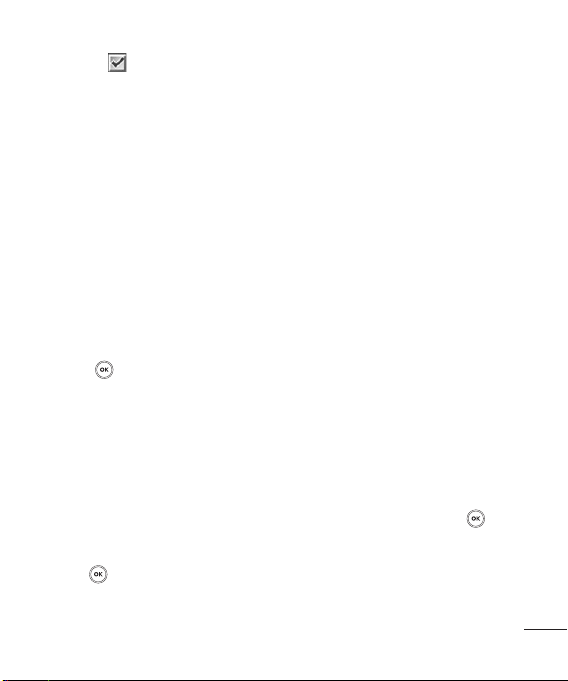
αναπαραγωγής, μεταβαίνοντας σε αυτά και
επιλέγοντας .
5 Επιλέξτε Τέλος για να αποθηκεύσετε τη
λίστα αναπαραγωγής.
Rec και ένα χρονόμετρο που θα δείχνει τη
διάρκεια του βίντεο.
6 Επιλέξτε Διακοπή για να διακοπεί η
εγγραφή.
Κάμερα
Γρήγορη λήψη φωτογραφίας
1 Επιλέξτε Μενού. Επιλέξτε Μέσα για να
ανοίξετε το σκόπευτρο.
2 Κρατώντας το τηλέφωνο, στρέψτε το φακό
προς το αντικείμενο της φωτογραφίας.
3 Τοποθετήστε το τηλέφωνο έτσι ώστε να
μπορείτε να βλέπετε το αντικείμενο της
φωτογραφίας.
4 Για τη λήψη φωτογραφίας, πατήστε το
κεντρικό
πλήκτρο.
Βιντεοκάμερα
Γρήγορη λήψη βίντεο
1 Στην οθόνη αναμονής, επιλέξτε πρώτα
Μενού και έπειτα Μέσα.
2 Επιλέξτε Βίντεο.
3 Στρέψτε το φακό της κάμερας προς το
αντικείμενο του βίντεο.
4 Πατήστε
5 Στην κάτω αριστερή γωνία της οθόνης
του σκοπεύτρου θα εμφανιστεί η ένδειξη
για να ξεκινήσει η εγγραφή.
Ραδιόφωνο FM
Χρήση του ραδιοφώνου FM
Το LG GB220 διαθέτει λειτουργία
ραδιοφώνου FM, ώστε να μπορείτε να
συντονίζεστε στους αγαπημένους σας
σταθμούς και να τους ακούτε καθ' οδόν.
Ακρόαση ραδιοφώνου
1 Πατήστε Μενού, επιλέξτε Πολυμέσα και,
στη συνέχεια, επιλέξτε Ραδιόφωνο FM.
2 Επιλέξτε τον αριθμό καναλιού του σταθμού
που θέλετε να ακούσετε.
Εγγραφή από το ραδιόφωνο
1 Πατήστε το κεντρικό πλήκτρο ενώ ακούτε
ραδιόφωνο
2 Ο χρόνος εγγραφής εμφανίζεται στο
τηλέφωνο. Αν θέλετε να διακόψετε την
εγγραφή, πατήστε το κεντρικό
πλήκτρο. Αν ολοκληρωθεί η εγγραφή,
τα ηχογραφημένα περιεχόμενα θα
αποθηκευτούν στη Συλλογή με τη μορφή
αρχείου mp3.
FM.
11
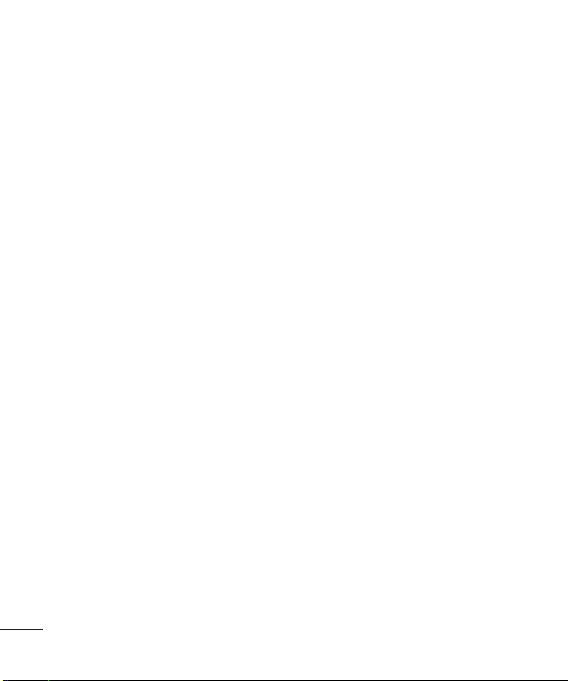
3 Όταν ολοκληρωθεί η εγγραφή, πατήστε
Επιλογή και επιλέξτε ανάμεσα στα εξής:
Αναπαραγωγή, Διαγραφή, Αρχείο
επεξεργασίας ήχου ή Αποστολή μέσω.
Σημείωση: Αν μένετε σε περιοχή με κακή λήψη
ραδιοφωνικού σήματος, ίσως δυσκολευτείτε να
ακούσετε Ραδιόφωνο.
Έτσι, συνιστάται η τοποθέτηση του σετ
ακουστικού-μικροφώνου στην υποδοχή
Handsfree, προκειμένου να ακούτε
και να έχετε καλή λήψη ραδιοφωνικού σήματος.
Ραδιόφωνο
Φωνητ. εγγραφή
Χρησιμοποιήστε τη Φωνητική εγγραφή για
να εγγράψετε φωνητικές σημειώσεις ή άλλους
ήχους.
Συλλογή
Μπορείτε να αποθηκεύσετε αρχεία
πολυμέσων στη μνήμη του τηλεφώνου,
προκειμένου να έχετε δυνατότητα εύκολης
πρόσβασης σε όλες τις εικόνες, τους ήχους,
τα βίντεο, τα παιχνίδια και άλλα στοιχεία.
Επίσης, μπορείτε να αποθηκεύσετε τα αρχεία
σας σε μια κάρτα μνήμης. Το πλεονέκτημα
που παρουσιάζει η χρήση της κάρτας
μνήμης είναι ότι σας δίνει τη δυνατότητα
να απελευθερώσετε χώρο στη μνήμη του
τηλεφώνου. Όλα τα αρχεία πολυμέσων
12
θα αποθηκεύονται στο φάκελο Συλλογή.
Πατήστε Μενού και έπειτα επιλέξτε Συλλογή
για να ανοίξετε μια λίστα φακέλων.
Οι εικόνες μου
Στις Εικόνες περιλαμβάνεται ένας φάκελος
με προεπιλεγμένες εικόνες του τηλεφώνου
σας, εικόνες που έχετε λάβει εσείς, καθώς
και εικόνες που έχετε τραβήξει με τη
φωτογραφική μηχανή του τηλεφώνου.
Οι ήχοι μου
Ο φάκελος Ήχοι περιέχει τους
προεπιλεγμένους ήχους, τις φωνητικές
εγγραφές σας και τα αρχεία ήχου που έχετε
λάβει. Από αυτό το φάκελο μπορείτε να
διαχειριστείτε, να στείλετε ή να ορίσετε ήχους
ως ήχους κλήσης.
Τα βίντεό μου
Ο φάκελος Βίντεο εμφανίζει τη λίστα με τα
βίντεο που έχετε λάβει και τα βίντεο που έχετε
εγγράψει στο τηλέφωνό σας.
Άλλοι
Στο μενού Άλλα μπορείτε να προβάλλετε
τα αρχεία που δεν έχουν αποθηκευτεί στους
φακέλους Εικόνες, Ήχοι ή Βίντεο.
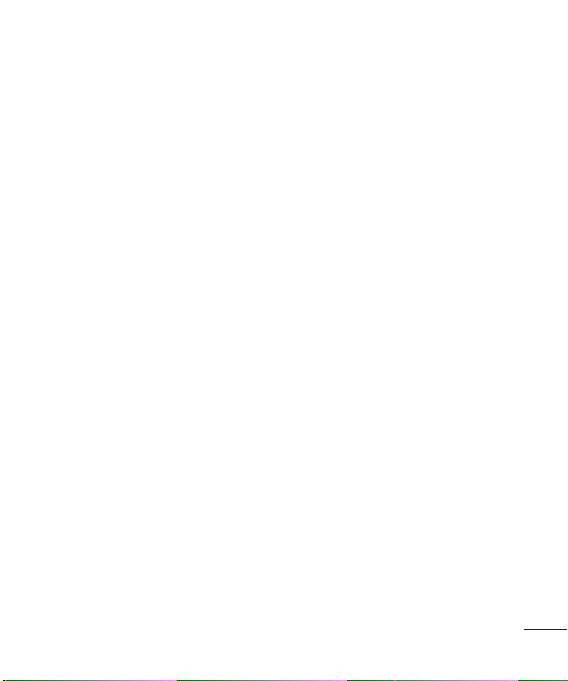
Παιχνίδια και εφαρμογές
Το GB220 διαθέτει προφορτωμένα παιχνίδια
για να περνάτε ευχάριστα τον ελεύθερο
χρόνο σας. Εάν επιλέξετε να λάβετε
επιπλέον παιχνίδια ή εφαρμογές, αυτά θα
αποθηκευτούν σε αυτό το φάκελο.
Η κάρτα μνήμης μου
Εάν έχετε τοποθετήσει κάρτα μνήμης, η κάρτα
αυτή θα εμφανίζεται ως φάκελος μέσα στο
φάκελο "Τα αρχεία μου".
Ατζέντα
Χρήση του ημερολογίου
Όταν μεταβαίνετε σε αυτό το μενού,
εμφανίζεται το ημερολόγιο. Πάνω στην
τρέχουσα ημερομηνία υπάρχει ένας
τετράγωνος δρομέας.
Μπορείτε να μετακινήσετε το δρομέα σε άλλη
ημερομηνία χρησιμοποιώντας τα πλήκτρα
πλοήγησης.
Προσθήκη στοιχείου στις εκκρεμείς
εργασίες
Μπορείτε να εμφανίσετε, να επεξεργαστείτε
και να προσθέσετε εργασίες.
Προσθήκη σημείωσης
Εδώ μπορείτε να καταχωρίσετε τις σημειώσεις
σας.
Ρύθμιση αφύπνισης
Μπορείτε να ορίσετε έως και 5 ξυπνητήρια για
μια συγκεκριμένη ώρα.
Χρήση του υπολογιστή
Η αριθμομηχανή εκτελεί τις βασικές πράξεις:
πρόσθεση, αφαίρεση, πολλαπλασιασμό και
διαίρεση.
Χρήση του χρονομέτρου
Αυτή η επιλογή σάς επιτρέπει να
χρησιμοποιήσετε τη λειτουργία χρονομέτρου.
Μετατροπή μονάδων
Έχετε δυνατότητα μετατροπής πολλών
μετρήσεων στη μονάδα που θέλετε.
Προσθήκη πόλης στην παγκόσμια ώρα
Μπορείτε να προσθέσετε μια απαιτούμενη
πόλη στη λίστα του παγκόσμιου ρολογιού.
Μπορείτε επίσης να ελέγξετε την τρέχουσα
ώρα Greenwich (GMT) καθώς και την ώρα των
μεγαλύτερων πόλεων ανά τον κόσμο.
Μετάβαση σε
Μπορείτε να μεταβείτε απευθείας εκεί που
θέλετε. Μπορείτε να ορίσετε το στοιχείο ως
"Μετάβαση σε".
13

Υπηρεσίες SIM
Αυτή η λειτουργία εξαρτάται από την κάρτα
SIM και τις υπηρεσίες δικτύου. Σε περίπτωση
που η κάρτα SIM υποστηρίζει υπηρεσίες SAT
(π.χ. Εργαλεία SIM), τότε το μενού αυτό θα
έχει το όνομα της συγκεκριμένης υπηρεσίας
του παροχέα που είναι αποθηκευμένο στην
κάρτα SIM.
my view
Πρόσβαση στο web
Μπορείτε να εκκινήσετε το wap browser
και να αποκτήσετε πρόσβαση στην αρχική
σελίδα του προφίλ που έχει ενεργοποιηθεί
στις ρυθμίσεις του web. Μπορείτε επίσης
να εισαγάγετε μια διεύθυνση URL με μη
αυτόματο τρόπο και να αποκτήσετε πρόσβαση
στην αντίστοιχη σελίδα wap.
1 Πατήστε Μενού και επιλέξτε my view.
2 Για να αποκτήσετε απευθείας πρόσβαση
στην αρχική σελίδα του web, επιλέξτε my
view. Εναλλακτικά, επιλέξτε Μετάβαση
στη διεύθυνση και πληκτρολογήστε τη
διεύθυνση URL της επιλογής σας.
Αναβάθμιση λογισμικού LG κινητών
τηλεφώνων μέσω internet
Για περισσότερες πληροφορίες, επισκεφθείτε
την ιστοσελίδα μας LGmobile.com
http://www.lgmobile.com – επιλέξτε
χώρα – Προϊόντα – Οδηγίες χρήσης και
software
Η υπηρεσία αυτή σας επιτρέπει να
αναβαθμίσετε την έκδοση λογισμικού του
τηλεφώνου σας μέσω internet, χωρίς να
χρειάζεται να επισκεφθείτε ένα από τα
εξουσιοδοτημένα κέντρα επισκευών μας.
Παρακαλώ ελέγξτε τις οδηγίες χρήσης της
εφαρμογής προσεκτικά, προτού ξεκινήσετε
την διαδικασία αναβάθμισης.
Προσοχή! Μην αποσυνδέσετε το USB καλώδιο
και μην αφαιρέσετε την μπαταρία κατά την
διάρκεια της αναβάθμισης. Μπορεί να προκληθεί
σοβαρή ζημία στο τηλέφωνο σας.
Κατά την διάρκεια της αναβάθμισης υπάρχει
πιθανότητα να χαθούν τα προσωπικά σας
δεδομένα.
Συστήνουμε να κάνετε backup, προτού
ξεκινήσετε την διαδικασία της αναβάθμισης.
14

Συνδεσιμότητα
Αλλαγή ρυθμίσεων συνδεσιμότητας
Οι ρυθμίσεις συνδεσιμότητας έχουν ήδη
οριστεί από τον παροχέα δικτύου, έτσι
ώστε να μπορείτε να απολαύσετε το νέο σας
τηλέφωνο αμέσως μετά την ενεργοποίηση.
Εάν θέλετε να αλλάξετε κάποια από αυτές τις
ρυθμίσεις, χρησιμοποιήστε αυτό το μενού.
Σε αυτό το μενού, μπορείτε να διαμορφώσετε
τη ρύθμιση δικτύου και τα προφίλ
πρόσβασης.
• Bluetooth - Ρυθμίστε το GB220 για χρήση
της λειτουργίας Bluetooth®. Μπορείτε
να ρυθμίσετε την ορατότητα προς άλλες
συσκευές ή να αναζητήσετε συσκευές με τις
οποίες έχει γίνει σύζευξη.
• Σύνδεση USB - Επιλέξτε Υπηρεσία
δεδομένων και συγχρονίστε το GB220
χρησιμοποιώντας το λογισμικό LG PC
Suite για την αντιγραφή αρχείων από το
τηλέφωνο. Εάν έχετε τοποθετήσει κάρτα
μνήμης, επιλέξτε Μαζική αποθήκευση
για να χρησιμοποιήσετε το τηλέφωνο
όπως θα χρησιμοποιούσατε ένα stick
USB. Πραγματοποιήστε σύνδεση με τον
υπολογιστή και μεταφέρετε αρχεία στο
φάκελο αφαιρούμενης συσκευής του
GB220.
Σημείωση: Για να χρησιμοποιήσετε τη
λειτουργία μαζικής αποθήκευσης USB, θα πρέπει
να εισαγάγετε μια εξωτερική κάρτα μνήμης στο
τηλέφωνο.
Αλλαγή ρυθμίσεων Bluetooth
1 Πατήστε Μενού και επιλέξτε Ρυθμίσεις
- Συνδεσιμότητα. Επιλέξτε Bluetooth.
2 Επιλέξτε Ρυθμίσεις. Πραγματοποιήστε
αλλαγές στις εξής ρυθμίσεις:
• Ορατότητα τηλεφώνου - Επιλέξτε
εάν θέλετε να γίνεται "Εμφάνιση" ή
"Απόκρυψη" της συσκευής σας στους
άλλους.
• Όνομα τηλεφώνου - Εισαγάγετε ένα
όνομα για το LG GB220.
• Υποστ. υπηρεσίες - Δείχνει ποιες
υπηρεσίες υποστηρίζονται.
• Η διεύθυνσή μου - Δείτε τη διεύθυνση του
Bluetooth σας.
Σύζευξη με άλλη συσκευή Bluetooth
Πραγματοποιώντας σύζευξη του GB220 με
άλλη συσκευή, μπορείτε να δημιουργήσετε
μια σύνδεση που προστατεύεται από κωδικό
πρόσβασης. Αυτό σημαίνει ότι η σύζευξη είναι
πιο ασφαλής.
1 Ελέγξτε ότι οι ρυθμίσεις για τη λειτουργία
Bluetooth είναι Ενεργοποίηση και Ορατό.
15

Μπορείτε να αλλάξετε την ορατότητα
από το μενού Ρυθμίσεις Bluetooth,
επιλέγοντας Ορατότητα και έπειτα
Εμφάνιση.
2 Επιλέξτε Ενεργή συσκευή από το μενού
Bluetooth και πατήστε Νέα.
3 Το GB220 θα πραγματοποιήσει αναζήτηση
για συσκευές. Όταν ολοκληρωθεί η
αναζήτηση, στην οθόνη θα εμφανιστούν οι
επιλογές Προσθήκη και Ανανέωση.
4 Επιλέξτε τη συσκευή με την οποία θέλετε
να γίνει η σύζευξη, επιλέξτε Προσθήκη,
εισαγάγετε κωδικό πρόσβασης και πατήστε
το πλήκτρο OK.
5 Το τηλέφωνο θα συνδεθεί με την άλλη
συσκευή, στην οποία πρέπει να εισαχθεί ο
ίδιος κωδικός πρόσβασης.
6 Η σύνδεση Bluetooth με προστασία
κωδικού πρόσβασης είναι πλέον έτοιμη.
Εγκατάσταση του LG PC Suite στον
υπολογιστή σας
1 Μεταβείτε στη διεύθυνση www.lgmobile.
com και επιλέξτε πρώτα "Europe"
(Ευρώπη) και έπειτα τη χώρα σας.
2 Μεταβείτε στο μενού Προϊόντα, επιλέξτε
Οδηγίες χρήσης και software και κάντε κλικ
στην επιλογή Download οδηγίες χρήσης
και S/W. Πατήστε "Ναι" και θα εμφανιστεί
16
το πρόγραμμα εγκατάστασης του LG PC
Suite. (Windows XP, Windows Media
Player και άλλα).
3 Επιλέξτε τη γλώσσα στην οποία θέλετε
να γίνει η εκτέλεση του προγράμματος
εγκατάστασης και πατήστε OK.
4 Ακολουθήστε τις οδηγίες στην οθόνη για να
ολοκληρώσετε τα βήματα του Οδηγού του
LG PC Suite Installer.
5 Όταν ολοκληρωθεί η εγκατάσταση, στην
επιφάνεια εργασίας θα εμφανιστεί το
εικονίδιο του LG PC Suite.
Ρυθμίσεις
Αλλαγή ημερομηνίας & ώρας
Μπορείτε να ρυθμίσετε λειτουργίες που
σχετίζονται με την ημερομηνία και την ώρα.
Αλλαγή των προφίλ
Μπορείτε να εξατομικεύσετε κάθε ρύθμιση
των προφίλ.
1 Επιλέξτε το προφίλ που θέλετε και πατήστε
Προσωποποίηση.
2 Όσον αφορά τα προφίλ "Αθόρυβο" και
"Μόνο δόνηση", μπορείτε μόνο να τα
ενεργοποιήσετε.

Χρήση της λειτουργίας πτήσης
Χρησιμοποιήστε αυτή τη λειτουργία για
Απενεργοπ. ή Ενεργοπ της λειτουργίας
πτήσης. Όταν η Λειτουργία πτήσης είναι
Ενεργοπ., δεν μπορείτε να πραγματοποιείτε
κλήσεις, να συνδέεστε στο Internet και να
στέλνετε μηνύματα.
Αλλαγή ρυθμίσεων οθόνης
Μπορείτε να αλλάξετε τις ρυθμίσεις για την
οθόνη του τηλεφώνου.
Αλλαγή των ρυθμίσεων για τις
συντομεύσεις
Μπορείτε να αλλάξετε τις συντομεύσεις των 4
πλήκτρων πλοήγησης.
Αλλαγή ρυθμίσεων ασφάλειας
Αλλάξτε τις ρυθμίσεις ασφάλειας, για να
διατηρήσετε ασφαλές το GB220 και τις
σημαντικές πληροφορίες του.
• Αίτηση κωδικού PIN - Επιλέξτε έναν
κωδικό PIN που θα ζητείται όταν
ενεργοποιείτε το τηλέφωνό σας.
• Κλείδωμα συσκευής - Επιλέξτε κωδικό
ασφαλείας για να κλειδώσετε το τηλέφωνο
σύμφωνα με τις ακόλουθες επιλογές: Κατά
την ενεργοποίηση, Εάν αλλάξει η SIM,
Άμεσα ή Καμία.
• Αλλαγή κωδικών - Αλλάξτε τον κωδικό
ασφαλείας, τον κωδικό PIN2 ή τον κωδικό
ATMT.
Επαναφορά τηλεφώνου
Χρησιμοποιήστε τη δυνατότητα Επαναφορά
εργοστασιακών ρυθμίσεων για να
επαναφέρετε όλες τις ρυθμίσεις στις
εργοστασιακές επιλογές τους. Για να
ενεργοποιήσετε αυτή τη λειτουργία, θα
χρειαστείτε τον κωδικό ασφαλείας.
Εμφάνιση κατάστασης μνήμης
Μπορείτε να χρησιμοποιήσετε τη Διαχείριση
μνήμης για να ορίσετε πώς χρησιμοποιείται
κάθε μνήμη και να δείτε τον διαθέσιμο χώρο:
Κοινός, Δεσμευμένος, Κάρτα SIM και
Εξωτερική μνήμη.
Διαβάστε αυτές τις απλές οδηγίες. Η μη
τήρηση των οδηγιών αυτών μπορεί να αποβεί
επικίνδυνη ή παράνομη.
17

Οδηγίες για ασφαλή και αποτελεσματική χρήση
Έκθεση σε ενέργεια ραδιοσυχνοτήτων
Πληροφορίες σχετικά με την έκθεση σε
ραδιοκύματα και το συντελεστή ειδικής
απορρόφησης (ΣΕΑ)
Το μοντέλο κινητού τηλεφώνου GB220 έχει
σχεδιαστεί έτσι, ώστε να συμμορφώνεται με
τις ισχύουσες απαιτήσεις ασφάλειας για την
έκθεση σε ραδιοκύματα. Οι απαιτήσεις αυτές
βασίζονται σε επιστημονικές οδηγίες που
περιλαμβάνουν περιθώρια ασφάλειας για την
προστασία όλων των χρηστών, ανεξάρτητα
από την ηλικία ή την κατάσταση της υγείας
τους.
• Στις οδηγίες σχετικά με την έκθεση
σε ραδιοκύματα χρησιμοποιείται μια
μονάδα μέτρησης, η οποία είναι γνωστή
ως συντελεστής ειδικής απορρόφησης
ή ΣΕΑ. Οι έλεγχοι για το ΣΕΑ διεξάγονται
χρησιμοποιώντας τυπικές μεθόδους με
το τηλέφωνο να εκπέμπει στο μέγιστο
πιστοποιημένο επίπεδο ισχύος σε όλες τις
ζώνες συχνοτήτων που χρησιμοποιεί.
• Αν και μπορεί να υπάρχουν διαφορές
μεταξύ των επιπέδων του ΣΕΑ για διάφορα
μοντέλα τηλεφώνων της LG, όλα έχουν
σχεδιαστεί ώστε να ανταποκρίνονται
στις σχετικές οδηγίες για την έκθεση σε
ραδιοκύματα.
18
• Το όριο του ΣΕΑ που συνιστάται από τη
Διεθνή Επιτροπή Προστασίας από τη Μη
Ιονίζουσα Ακτινοβολία (ICNIRP), είναι 2
W/kg με βάση τον υπολογισμό της μέσης
τιμής για 10 g σωματικού ιστού.
• Η υψηλότερη τιμή του ΣΕΑ για αυτό το
μοντέλο τηλεφώνου, που έχει ελεγχθεί
από την DASY4, είναι 1.14 W/kg (10g) για
χρήση στο αυτί και 0.757 W/kg (10g) για
χρήση στο σώμα.
• Δεδομένα του ΣΕΑ για τους κατοίκους
χωρών/περιοχών που έχουν υιοθετήσει
το όριο του ΣΕΑ, το οποίο συνιστάται
από το Ινστιτούτο Ηλεκτρολόγων και
Ηλεκτρονικών Μηχανικών (IEEE), το οποίο
είναι 1.6 W/kg κατά μέσο όρο για 1 g
σωματικού ιστού.
Φροντίδα και συντήρηση του προϊόντος
ΠΡΟΕΙΔΟΠΟΙΗΣΗ
Χρησιμοποιείτε μόνο τις μπαταρίες, τους
φορτιστές και τα αξεσουάρ που έχουν
εγκριθεί για χρήση με το συγκεκριμένο
μοντέλο τηλεφώνου. Η χρήση διαφορετικών
τύπων ενδέχεται να καταστήσει άκυρη
κάθε έγκριση ή εγγύηση που ισχύει για το
τηλέφωνο και μπορεί να αποβεί επικίνδυνη.

Οδηγίες για ασφαλή και αποτελεσματική χρήση (Συνέχεια)
• Μην αποσυναρμολογείτε τη συσκευή.
Όταν απαιτούνται εργασίες επισκευής,
παραδώστε την σε εξειδικευμένο τεχνικό.
• Κρατάτε τη συσκευή μακριά από ηλεκτρικές
συσκευές όπως τηλεοράσεις, ραδιόφωνα
και υπολογιστές.
• Η συσκευή πρέπει να φυλάσσεται μακριά
από πηγές θερμότητας, όπως καλοριφέρ ή
ηλεκτρικές κουζίνες.
• Προσέξτε να μην πέσει.
• Η συσκευή δεν πρέπει να υπόκειται σε
μηχανικές δονήσεις ή κραδασμούς.
• Απενεργοποιείτε το τηλέφωνο στις
περιοχές όπου αυτό απαιτείται από
ειδικούς κανονισμούς. Για παράδειγμα,
μην χρησιμοποιείτε το τηλέφωνο σε
νοσοκομεία, καθώς η χρήση του μπορεί να
επηρεάσει ευαίσθητο ιατρικό εξοπλισμό.
• Μην πιάνετε το τηλέφωνο με βρεγμένα
χέρια όταν φορτίζεται. Μπορεί να
υποστείτε ηλεκτροπληξία και να προκληθεί
σοβαρή βλάβη στο τηλέφωνο.
• Μην φορτίζετε το τηλέφωνο κοντά σε
εύφλεκτα υλικά, καθώς ενδέχεται να
θερμανθεί και να δημιουργήσει κίνδυνο
πυρκαγιάς.
• Χρησιμοποιήστε ένα στεγνό πανί για τον
καθαρισμό του εξωτερικού της συσκευής
(μην χρησιμοποιείτε διαλύτες, όπως
βενζίνη, διαλυτικό ή οινόπνευμα).
• Μην φορτίζετε το τηλέφωνο όταν βρίσκεται
πάνω σε μαλακά υφάσματα.
• Το τηλέφωνο πρέπει να φορτίζεται σε καλά
αεριζόμενο χώρο.
• Η συσκευή δεν πρέπει να υφίσταται
υπερβολικό καπνό ή σκόνη.
• Μην τοποθετείτε το τηλέφωνο δίπλα σε
πιστωτικές κάρτες ή εισιτήρια μέσων
μεταφοράς. Μπορεί να επηρεάσει τις
πληροφορίες που περιέχονται στις
μαγνητικές ταινίες.
• Μην χτυπάτε την οθόνη με αιχμηρά
αντικείμενα, καθώς ενδέχεται να
προκαλέσετε βλάβη στο τηλέφωνο.
• Μην εκθέτετε το τηλέφωνο σε υγρά ή
υγρασία.
• Χρησιμοποιείτε με προσοχή τα αξεσουάρ,
όπως είναι τα ακουστικά. Μην αγγίζετε
άσκοπα την κεραία.
19

Οδηγίες για ασφαλή και αποτελεσματική χρήση (Συνέχεια)
Αποτελεσματική λειτουργία τηλεφώνου
Ηλεκτρονικές συσκευές
• Μην χρησιμοποιείτε το κινητό τηλέφωνο
κοντά σε ιατρικό εξοπλισμό χωρίς να
έχετε λάβει σχετική άδεια. Αποφεύγετε
να τοποθετείτε το τηλέφωνο κοντά σε
βηματοδότη, δηλαδή σε τσέπη στο στήθος
σας.
• Ορισμένα ακουστικά βοηθήματα ενδέχεται
να υφίστανται παρεμβολές από κινητά
τηλέφωνα.
• Μικρές παρεμβολές ενδέχεται να
επηρεάσουν συσκευές, όπως τηλεοράσεις,
ραδιόφωνα, υπολογιστές κλπ.
Οδική ασφάλεια
Ελέγξτε τους νόμους και τους κανονισμούς
για τη χρήση των κινητών τηλεφώνων στις
περιοχές όπου οδηγείτε.
• Μην χρησιμοποιείτε ποτέ τηλέφωνο χειρός
όταν οδηγείτε.
• Εστιάστε όλη σας την προσοχή στην
οδήγηση.
• Χρησιμοποιείτε κιτ handsfree, εφόσον
υπάρχει.
• Σταματήστε στην άκρη του δρόμου και
σταθμεύστε πριν πραγματοποιήσετε ή
20
απαντήσετε σε μια κλήση, εάν το απαιτούν
οι συνθήκες οδήγησης.
• Η ενέργεια ραδιοσυχνοτήτων ενδέχεται
να επηρεάσει ορισμένα ηλεκτρονικά
συστήματα στο όχημά σας, όπως το
ραδιόφωνο του αυτοκινήτου και τον
εξοπλισμό ασφαλείας.
• Εάν το όχημά σας είναι εξοπλισμένο με
έναν ή περισσότερους αερόσακους, μην
εγκαθιστάτε ή τοποθετείτε ασύρματο
εξοπλισμό σε σημεία όπου θα εμποδίζεται
η λειτουργία του αερόσακου. Ενδέχεται να
προκληθεί δυσλειτουργία του αερόσακου ή
σοβαρός τραυματισμός λόγω ακατάλληλης
απόδοσης.
• Όταν ακούτε μουσική ενώ βρίσκεστε
έξω, βεβαιωθείτε ότι έχετε ρυθμίσει την
ένταση σε ένα λογικό επίπεδο, για να έχετε
επίγνωση του τι συμβαίνει γύρω σας. Αυτό
επιβάλλεται ιδιαίτερα όταν βρίσκεστε κοντά
σε δρόμο.
Αποφύγετε την πρόκληση βλάβης στην
ακοή σας
Ενδέχεται να προκληθεί βλάβη στην ακοή εάν
εκτίθεστε σε δυνατό ήχο για μεγάλα χρονικά
διαστήματα. Επομένως, σας συνιστούμε να
μην ενεργοποιείτε ή απενεργοποιείτε το

Οδηγίες για ασφαλή και αποτελεσματική χρήση (Συνέχεια)
τηλέφωνο κοντά στα αυτιά σας. Επίσης, σας
συνιστούμε να ρυθμίζετε την ένταση της
μουσικής και του ήχου κλήσης σε ένα λογικό
επίπεδο.
Περιοχές όπου εκτελούνται ανατινάξεις
Μην χρησιμοποιείτε το τηλέφωνο σε περιοχές
όπου γίνονται ανατινάξεις. Τηρείτε τους
περιορισμούς και ακολουθείτε τους κανόνες
και τους κανονισμούς.
Περιβάλλοντα όπου υπάρχει κίνδυνος
εκρήξεων
• Μην χρησιμοποιείτε το τηλέφωνο σε
σημεία ανεφοδιασμού καυσίμων.
• Μην χρησιμοποιείτε το τηλέφωνο κοντά σε
καύσιμα ή χημικά.
• Μην μεταφέρετε ή αποθηκεύετε εύφλεκτα
αέρια, υγρά ή εκρηκτικά στον ίδιο χώρο
του αυτοκινήτου όπου βρίσκεται το κινητό
τηλέφωνο και τα αξεσουάρ του.
Σε αεροσκάφος
Οι ασύρματες συσκευές μπορούν να
προκαλέσουν παρεμβολές στα συστήματα
αεροσκαφών.
• Πριν την επιβίβασή σας σε αεροσκάφος,
απενεργοποιείτε το κινητό σας τηλέφωνο.
• Μην το χρησιμοποιείτε όσο το αεροσκάφος
βρίσκεται στο έδαφος χωρίς άδεια από το
πλήρωμα.
Παιδιά
Διατηρήστε το τηλέφωνο σε ασφαλές σημείο
μακριά από μικρά παιδιά.
Περιλαμβάνει εξαρτήματα μικρού μεγέθους
που ενδέχεται να αποτελέσουν κίνδυνο για
πνιγμό εάν αποσπαστούν από το τηλέφωνο.
Επείγουσες κλήσεις
Η πραγματοποίηση επειγουσών κλήσεων
μπορεί να μην είναι διαθέσιμη σε όλα τα
δίκτυα κινητής τηλεφωνίας. Για το λόγο αυτό,
δεν πρέπει να βασίζεστε αποκλειστικά σε
αυτό το τηλέφωνο για επείγουσες κλήσεις.
Επικοινωνήστε με τον τοπικό παροχέα
υπηρεσιών για να ενημερωθείτε σχετικά με
αυτό το θέμα.
Πληροφορίες και φροντίδα μπαταριών
• Δεν είναι απαραίτητο να αποφορτιστεί
πλήρως η μπαταρία για να την
επαναφορτίσετε. Σε αντίθεση με άλλα
συστήματα μπαταριών, δεν εμφανίζεται
το φαινόμενο μνήμης που μπορεί να
επηρεάσει την απόδοση της μπαταρίας.
21

Οδηγίες για ασφαλή και αποτελεσματική χρήση (Συνέχεια) Αξεσ
• Χρησιμοποιείτε μόνο μπαταρίες και
φορτιστές LG. Οι φορτιστές LG έχουν
σχεδιαστεί για να μεγιστοποιούν τη
διάρκεια ζωής της μπαταρίας.
• Μην αποσυναρμολογείτε ή
βραχυκυκλώνετε την μπαταρία.
• Διατηρείτε τις μεταλλικές επαφές της
μπαταρίας καθαρές.
• Αντικαθιστάτε την μπαταρία όταν μειωθεί
σημαντικά η απόδοσή της. Η μπαταρία
μπορεί να επαναφορτιστεί εκατοντάδες
φορές μέχρι να χρειαστεί αντικατάσταση.
• Φορτίστε την μπαταρία εάν δεν έχει
χρησιμοποιηθεί για πολύ καιρό για να
μεγιστοποιήσετε τη διάρκεια χρήσης της.
• Μην εκθέτετε το φορτιστή της μπαταρίας
σε άμεσο ηλιακό φως και μην τον
χρησιμοποιείτε σε χώρους με πολλή
υγρασία, όπως το μπάνιο.
• Μην αφήνετε την μπαταρία σε θερμούς ή
κρύους χώρους, καθώς μπορεί να μειωθεί η
απόδοσή της.
• Εάν αντικαταστήσετε την μπαταρία με
λάθος τύπο μπαταρίας, υπάρχει κίνδυνος
έκρηξης.
• Απορρίπτετε τις χρησιμοποιημένες
μπαταρίες σύμφωνα με τις οδηγίες του
κατασκευαστή. Ανακυκλώστε, εάν είναι
εφικτό. Μην τις απορρίπτετε ως οικιακά
απορρίμματα.
• Σε περίπτωση που χρειαστεί να
αντικαταστήσετε την μπαταρία,
επισκεφτείτε στο πλησιέστερο
εξουσιοδοτημένο σημείο εξυπηρέτησης
ή τον πλησιέστερο μεταπωλητή της LG
Electronics για βοήθεια.
• Για να μην αποφύγετε την άσκοπη
κατανάλωση ενέργειας από το φορτιστή,
αποσυνδέετε πάντοτε το φορτιστή από
την πρίζα μετά την πλήρη φόρτιση του
τηλεφώνου.
• Η πραγματική διάρκεια ζωής της
μπαταρίας εξαρτάται από τη διαμόρφωση
του δικτύου, τις ρυθμίσεις των προϊόντων,
τις συνήθειες χρήσης, την μπαταρία και τις
περιβαλλοντικές συνθήκες.
22

Αξεσουάρ
Υπάρχουν διάφορα αξεσουάρ για το κινητό σας τηλέφωνο. Περιγράφονται παρακάτω.
Φορτιστής
Στερεοφωνικά
ακουστικά
GB220
Οδηγός χρήση ς του
Μπαταρία
Οδηγός χρήσης του
Μάθετε περισσότερα
για το GB220.
ΣΗΜΕΙΩΣΗ
• Χρησιμοποιείτε πάντοτε γνήσια αξεσουάρ LG. Σε αντίθετη περίπτωση, ενδέχεται να ακυρωθεί
η εγγύηση.
• Από περιοχή σε περιοχή τα αξεσουάρ ενδέχεται να διαφέρουν. Για περισσότερες πληροφορίες,
επικοινωνήστε με την εταιρεία εξυπηρέτησης ή τον αντιπρόσωπο της περιοχής σας.
23

Τεχνικά δεδομένα
Γενικό
Όνομα προϊόντος: GB220
Σύστημα: GSM 850 / E-GSM 900 /
DCS 1800 / PCS 1900
Θερμοκρασίες περιβάλλοντος
Μεγ.: +55°C (αποφόρτιση)
+45°C (φόρτιση)
Ελάχιστη: -10°C
Bluetooth QD ID B015474
24

-
GB220 User Guide
This guide will help you understand your new mobile phone. It will provide you with useful
explanations of features on your phone.
Some of the contents in this manual may di er from your phone depending on the software of
the phone or your service provider.
Disposal of your old appliance
1 When this crossed-out wheeled bin symbol is
attached to a product it means the product is
covered by the European Directive 2002/96/EC.
2 All electrical and electronic products should
be disposed of separately from the municipal
waste stream via designated collection facilities
appointed by the government or the local a
uthorities.
3 The correct disposal of your old appliance will
help prevent potential negative consequences for
the environment and human health.
4 For more detailed information about disposal of
your old appliance, please contact your city office,
waste disposal service or the shop where you
purchased the product.
English

Getting to know your phone
Main screen
Goes to My stuff
Goes to Radio
Navigation keys
• In standby mode:
up- Go to,
Down - Names,
left-Pro les,
Right -Messaging.
• In menu: Navigates
between menus.
Goes to my view
Goes to Camera mode
Call key
Dials a phone number and
answers incoming calls.
Goes to Music
Opens the music player
2
End/Power key
Ends or rejects a call. Turns the
phone on/o . Returns to the
standby screen when you use
the menu.

Volume key / Side keys
1) In standby mode ( Opened) :
Volume adjustment
2) In standby mode (closed): Short
press - The sub LCD backlight on.
Long press ( Down key only) -Go
to Self Camera mode and you can
take a photo.
3) During a call : Earpiece volume
adjustment
4) During playing MP3 music: Audio
volume
Charger, cable slot,
Handsfree connector
Memory card slot
Installing a memory card
Lift the memory card cover and insert a micro
SD card with the golden contact area facing
downwards. Close the memory card cover so
that it clicks shut.
To remove the memory card, gently push it as
shown in the diagram.
Note: A memory card is an optional accessory.
Formatting the memory card
Press Menu and Select Settings.
Choose Memory manager, select External
memory and press Format.
WARNING: When you format your memory
card, all the content will be wiped. If you do
not want to lose the data on your memory card,
back it up first.
3

Installing the SIM Card and Charging the Battery
Installing the SIM Card
When you subscribe to a cellular network, you are provided with a plug-in SIM card loaded with
your subscription details, such as your PIN, any optional services available and many others.
Important! › The plug-in SIM card and its contacts can be easily damaged by scratches or bending,
so be careful when handling, inserting or removing the card. Keep all SIM cards out of
the reach of small children.
Illustrations
1 Open battery cover
2 Remove the battery
3 Insert your SIM
4 Insert the battery
5 Close the battery cover
6 Charge your battery
WARNING: Do not remove the battery when the phone is switched on, as this may damage the
phone.
4
1
3
5
2
4
6

Menu map
Messaging
1. Create message
2. Inbox
3. My mailbox
4. Drafts
5. Outbox
6. Sent items
7. Saved itmes
8. Emoticons
9. Message settings
Settings
1. Profiles
2. Display
3. Date & Time
4. Connectivity
5. Call
6. Phone
7. Network
8. Internet profiles
9. Access points
10. Packet data conn.
11. Security
12. Memory manager
13. Restore factory settings
Organiser
1. Alarm clock
2. Calendar
3. To-do list
4. Notes
5. Secret notes
6. Calculator
7. Stopwatch
8. Date finder
9. Converter
10. World time
11. Go to
12. Settings
Contacts
1. Names
2. Settings
3. Groups
4. Speed dials
5. Service dial numbers
6. Own number
7. My business card
Gallery
1. My memory card
2. My images
3. My sounds
4. My videos
5. My games & apps
6. Others
Applications
1. My games & apps
2. Settings
Call log
1. Call log
2. Missed calls
3. Received calls
4. Dialled numbers
5. Call duration
6. Packet data counter
7. Call costs
Media
1. Camera
2. Video
3. Music
4. FM Radio
5. Voice recorder
my view
1. my view
2. Bookmarks
3. Last web address
4. Settings
5. Go to address
6. Saved pages
5

Calls
Making a call
1 Key in the number using the keypad. To
delete a digit press CLR.
2 Press OK to initiate the call.
3 To end the call, press
TIP! To enter + when making an international
call, press and hold 0.
Making a call from your contacts
1 Select Names from Contacts.
2 Using the keypad, enter the rst letter of
the contact you want to call. For example,
for Office, Press 6 three times to select the
rst character, “O”
3 Select Call or press
Answering and rejecting a call
When your phone rings, press Accept or press
to answer the call.
You can control the volume by pressing the
side keys.
Press
or select Reject to reject the
incoming call.
6
.
to initiate the call.
TIP! You can change the settings on your phone
to answer your calls in different ways. Press
Menu, select Settings, and choose Call. Select
Answer mode and choose from Press send key,
Open flip and Press any key.
Speed dialling
You can assign a speed dial number to a
contact you call frequently.
Viewing your Call history
You can check the record of missed, received,
and dialled calls only if the network supports
the Calling Line Identi cation (CLI) within the
service area.
Changing the call settings
You can set the menu relevant to a call. Press
Menu, select Settings and choose Call.
• Call divert - Choose whether to divert your
calls.
• Call barring – Select when you would like
calls to be barred.
• Fixed dial numbers – Choose a list of
numbers that can be called from your
phone. You’ll need your PUK2 code from
your operator. Only numbers included in
the xed dial list can be called from your
phone.

• Call waiting - Be alerted when you have
a call waiting. (Depends on your network
provider.)
• Call reject - Set the rejected call list.
• Send my number - Choose whether your
number will be displayed when you call
someone. (Depends on your network
provider.)
• Auto redial - Choose On or Off.
• Answer mode - Choose whether to
answer the phone using any key or send
key only.
• Free call timer - Choose whether it shows
or not.
• Minute minder - Select On to hear a tone
every minute during a call.
• BT answer mode - Set Hands-free or
Handset.
• Save new number - Choose Yes or No.
Contacts
Searching for a contact
1 Select Names from Contacts.
2 Using the keypad enter the rst letter of
the contact you want to call.
3 To scroll through the contacts use the up
and down arrows.
Adding a new contact
1 Press Contacts and choose Names. Then
press Options-Add new contact.
2 Enter all the information you have in the
elds provided and select Options-Done.
Adding a contact to a group
You can save your contacts into groups, for
example, keeping your work colleagues and
family separate. There are a number of groups
including Family, Friends, Colleagues, VIP,
Group1, Group2 and Group3 already set up
on the phone.
Messaging
Your GB220 includes functions to send text
messages and multimedia messages and
Email, as well as the network’s service
messages.
7

Sending a message
1 Press Menu, select Messaging, and
choose Create message - Message.
2 A new message editor will open. The
message editor combines Text message
and Multimedia messages into one
intuitive and easy to switch between
editor. The default setting of the message
editor is text messages.
3 Enter your message.
4 Choose Options-Insert to add an Image,
Video clip, Sound clip, Schedule,
Business card, Note, Text field, To do, or
a Text template.
5 Press Options - Send key.
Setting up your email
You can stay in touch on the move using
email on your GB220. It’s quick and simple to
set up a POP3 or IMAP4 email account.
1 Press Menu, select Messaging, and
choose Message Settings.
2 Select Email then Email accounts.
3 Press Add then set the Email account.
Sending an email using your new
account
To send/receive an email, you should set up
an email account.
1 Select Menu, select Messaging and
choose Create message.
2 Choose Email and a new email will open.
3 Write a subject.
4 Enter your message.
5 Press options, select Insert to add an
Image, Video Clip, Sound Clip, Business
card, Schedule or a Note.
6 Press Send to and enter the recipient’s
address or press Options and select
Insert-Contact. to open your contacts list.
7 Press Send and your email will be sent.
Entering text
You can enter alphanumeric characters
using the phone’s keypad. The following text
input methods are available in the phone:
T9 predictive mode, ABC manual mode and
123 mode.
Note: Some fields may allow only one text
input mode (e.g. telephone number in address
book fields).
8

T9 predictive mode
T9 predictive mode uses a built-in dictionary
to recognise words you’re writing based on
the key sequences you press. Simply press
the number key associated with the letter
you want to enter, and the dictionary will
recognise the word once all the letters are
entered.
ABC manual mode
This mode allows you to enter letters by
pressing the key labeled with the required
letter once, twice, three or four times until
the letter is displayed.
• My mailbox - Contains all your email
messages.
• Drafts - If you don’t have time to nish
writing a message, you can save what you
have done so far here.
• Outbox - This is a temporary storage folder
while messages are being sent.
• Sent items - All the messages you send
are placed into your Sent folder.
• Saved items - A list of useful messages,
already written for a quick reply.
• Emoticons - Liven up your messages using
emoticons.
123 mode
Type numbers using one keystroke per
number. You can also add numbers while
remaining in letter modes by pressing and
holding the desired key.
Message folders
Press Menu, select Messaging. The folder
structure used on your GB220 is fairly
selfexplanatory.
• Create message - Allows you to create
new messages.
• Inbox - All the messages you receive are
placed into your Inbox.
Music
Your GB220 has a built-in Music player so you
can play all your favourite music.
Playing a song
1 Press Menu and select Media, then choose
Music.
2 Choose All tracks then select the song you
want to play.
3 Select
4 Select
5 Select to skip to the previous song.
to pause the song.
to skip to the next song.
9

6 Select Back to stop the music and return to
the Music player menu.
Creating a playlist
You can create your own playlists by choosing
a selection of songs from the All songs folder.
1 Press Menu and select Media.
2 Choose Music, then select playlist.
3 Press Add enter the playlist name and
press Save.
4 The All tracks folder will show. Select all
of the songs that you would like to include
in your playlist by scrolling to them and
selecting
5 Select Done to store the playlist.
.
Camera
Taking a quick photo
1 Select Menu S elect Media to open the
view nder.
2 Holding the phone and, point the lens
towards the subject of the photo.
3 Position the phone so you can see the
subject of your photo.
4 Press Centre
key to take a photo.
Video camera
Shooting a quick video
1 In standby screen, select Menu and select
Media.
2 Choose Video.
3 Point the camera lens towards the subject
of the video.
4 Press
5 Rec will appear in the bottom left corner of
6 Select stop to stop recording.
to start recording.
the view nder and a timer will show the
length of your video.
FM radio
Using the FM radio
Your LG GB220 has an FM radio feature so
you can tune into your favourite stations and
listen on the move.
Listening to the radio
1 Press Menu and select Media, then choose
FM radio.
2 Select the channel number of the station
you would like to listen to.
10

Recording the Radio
1 Press center key during listening to the FM
Radio.
2 The recording time is displayed on your
phone. If you want to stop the recording,
press the Centre
done, the recorded contents will be saved
in Gallery as mp3 le.
3 When the recording is done, select Option
and then choose from Play, Delete, Sound
edit File or Send via.
Note: If you stay in an area with bad radio
reception, you may find difficulty in listening
to the Radio.
So, we recommend you insert Ear-mic into
Handsfree connector in order to listen to the
Radio and keep the good radio reception.
key. If recording is
Voice recorder
Use your Voice recorder to record voice
memos or other sounds.
Gallery
You can store any Media files into your
phone’s memory so that you have easy access
to all of your images, sounds, videos, others
and games. You can also save your les to
a memory card. The advantage of using a
memory card is that you can free up space on
your phone’s memory. All your multimedia
les will be saved in Gallery. Press Menu
then select Gallery to open a list of folders.
My images
Images contains a folder of default images on
your phone, images downloaded by you, and
images taken on your phone’s camera.
My sounds
The Sounds folder contains the Default
sounds, your voice recordings, and sound
les downloaded by you. From here you can
manage, send, or set sounds as ringtones.
My videos
The Videos folder shows the list of
downloaded videos and videos you have
recorded on your phone.
11

Others
From the Others menu, you can view the
les that are not saved in the Images, Sounds
or Videos folder.
My games & apps
Your GB220 comes with preloaded games
to keep you amused when you have time
to spare. If you choose to download any
additional games or applications they will be
saved into this folder.
Adding a memo
You can register your own memos here.
Setting your alarm
You can set up to 5 alarm clocks to go o at a
speci ed time.
Using your calculator
The calculator provides the basic
arithmetic functions: addition, subtraction,
multiplication and division.
My memory card
If you’ve inserted a memory card, it will be
displayed as a folder within My stu .
Organiser
Using the calendar
When you enter this menu, a calendar
appears. A square cursor is located on the
current date.
You can move the cursor to another date
using the navigation keys.
Adding an item to your to do list
You can view, edit and add tasks to do.
12
Using the stopwatch
This option allows you to use the function of
a stopwatch.
Converting a unit
This converts many measurements into a unit
you want.
Adding a city to your world time
You can add a required city to the list of world
clock. You can also check the current time of
Greenwich Mean Time (GMT) and major cities
around the world.
Go to
It helps you to go the directly you search for.
You can set the item as Go to.

SIM services
This feature depends on SIM and the network
services. In case the SIM card supports SAT
(i.e. SIM Application Toolkit) services, this
menu will be the operator speci c service
name stored on the SIM card.
my view
Accessing the Web
You can launch the wap browser and access
the homepage of the activated pro le on Web
settings. You can also manually enter an URL
address and access the associated wap page.
1 Press Menu and select my view.
2 To access the Web homepage directly,
select my view. Alternately, select Go to
address and type in your desired URL.
Phone Software update
LG Mobile Phone Software upgrade in
web site
For more information and using this function,
Please visit LGmobile.com site
path: http://www.lgmobile.com - select
country – Products menu - Manual &
software menu
This Feature allows you to upgrade
your software to the latest version and
conveniently on the internet without needing
to visit our service center.
As the mobile phone software upgrade
requires the user's full attention for the
duration of the upgrade process, please be
sure to check any instructions and notes
that appear at each step before proceeding.
Please note that removing the USB data
communication cable or battery during the
upgrade may seriously damage you mobile
phone.
As the manufacturer takes no responsibility
for loss of data during the upgrade process,
you are advised to note down any important
information in advance for safekeeping.
Connectivity
Changing your connectivity settings
Your connectivity settings have already been
set up by your network operator, so you can
enjoy your new phone from switch on. If you
want to change any settings, use this menu.
You can con gure the network setting and
data access pro les in this menu.
• Bluetooth - Setup your GB220 for
Bluetooth® use. You can adapt your
13

visibility to other devices or search through
devices your phone is paired with.
• USB connection mode - Choose Data
service and synchronise your GB220 using
the LG PC Suite software to copy les from
your phone. If you have a memory card
inserted, select Mass storage to use your
phone in the same way as you would use
a USB stick. Connect to your computer
and drag and drop les to the GB220
removable device folder.
Note: To use the USB mass storage function,
you will need to insert an external memory card
in your phone.
Changing your Bluetooth settings
1 Press Menu and select Settings
- Connectivity. Choose Bluetooth.
2 Choose Settings. Make changes to your :
• My phone’s visibility - Choose whether to
Show or Hide your device to others.
• My phone's name - Enter a name for your
LG GB220.
• Supported services - Shows what it
supports.
• My address - View your Bluetooth address.
14
Pairing with another Bluetooth device
By pairing your GB220 and another device,
you can set up a passcode protected
connection. This means your pairing is more
secure.
1 Check your Bluetooth is On and Visible.
You can change your visibility in the
Bluetooth settings menu, by selecting
My visibility, then Show.
2 Select Active device from the Bluetooth
menu and choose New.
3 Your GB220 will search for devices. When
the search is completed Add and Refresh
will appear on screen.
4 Choose the device you want to pair with,
select Add and enter the passcode then
choose OK key.
5 Your phone will then connect to the other
device, on which you should enter the
same passcode.
6 Your passcode protected Bluetooth
connection is now ready.
Installing LG PC Suite on your computer
1 Go to ww w.lgmobile.com and choose
Europe rst and then your country.
2 Choose Products menu, select Manual &
Software and click Go to Manual & S/W

download section. Click Yes andLG PC Suite
installer will then appear. (Windows XP,
Windows Media Player and more).
3 Select the language you would like the
installer to run in and click OK.
4 Follow the instructions on screen to
complete the LG PC Suite Installer wizard.
5 Once installation is complete, the LG PC
Suite icon will appear on your desktop.
Settings
Changing your date & time
You can set functions relating to the date
and time.
Changing the Pro les
You can personalise each pro le setting.
1 Choose the pro le you want and select
Personalize.
2 For the Silent and Vibrate only pro les, you
can activate only.
Using ight mode
Use this function to switch the ight mode
On or O . You will not be able to make calls,
connect to the internet, send messages when
Flight mode is switched On.
Changing your display settings
You can change the settings for the phone
display.
Changing your shortcuts settings
You can change the shortcuts of 4 navigation
keys.
Changing your security settings
Change your security settings to keep your
GB220 and the important information it
holds protected.
• PIN code request - Choose a PIN code to
be requested when you turn your phone
on.
• Handset lock - Choose a security code to
lock your phone When switching on, If
SIM changed, Immediate or None.
• Change codes - Change your Security
code, PIN2 code, or ATMT code.
Resetting your phone
Use Restore factory settings to reset all the
settings to their factory de nitions. You need
the security code to activate this function.
15

Viewing memory status
You can use the memory manager to
determine how each memory is used and
see how much space is available: Common,
Reserved, SIM card, and External memory.
Please read these simple guidelines. Not
following these guidelines may be dangerous
or illegal.
16

Guidelines for safe and e cient use
Exposure to radio frequency energy
Radio wave exposure and Specific
Absorption Rate (SAR) information
This mobile phone model GB220 has been
designed to comply with applicable safety
requirements for exposure to radio waves.
These requirements are based on scienti c
guidelines that include safety margins
designed to assure the safety of all users,
regardless of age and health.
• The radio wave exposure guidelines
employ a unit of measurement known as
the Speci c Absorption Rate, or SAR. Tests
for SAR are conducted using standardised
methods with the phone transmitting at
its highest certi ed power level in all used
frequency bands.
• While there may be di erences between
the SAR levels of various LG phone models,
they are all designed to meet the relevant
guidelines for exposure to radio waves.
• The SAR limit recommended by the
International Commission on Non-Ionizing
Radiation Protection (ICNIRP) is 2W/kg
averaged over 10g of tissue.
• The highest SAR value for this model
• SAR data information for residents in
Product care and maintenance
Only use batteries, chargers and accessories
approved for use with this particular phone
model. The use of any other types may
invalidate any approval or warranty applying
to the phone, and may be dangerous.
• Do not disassemble this unit. Take it to a
• Keep away from electrical appliances such
• The unit should be kept away from heat
• Do not drop.
phone tested by DASY4 for use close to the
ear is 1.14 W/kg(10g) and when worn on
the body is 0.757 W/kg(10g).
countries/regions that have adopted the
SAR limit recommended by the Institute of
Electrical and Electronics Engineers (IEEE),
which is 1.6 W/kg averaged over 1g of
tissue.
WARNING
quali ed service technician when repair
work is required.
as TVs, radios, and personal computers.
sources such as radiators or cookers.
17

Guidelines for safe and e cient use (Continued)
• Do not subject this unit to mechanical
vibration or shock.
• Switch o the phone in any area where
you are required by special regulations.
For example, do not use your phone in
hospitals as it may a ect sensitive medical
equipment.
• Do not handle the phone with wet hands
while it is being charged. It may cause an
electric shock and can seriously damage
your phone.
• Do not to charge a handset near ammable
material as the handset can become hot
and create a re hazard.
• Use a dry cloth to clean the exterior of the
unit (do not use solvents such as benzene,
thinner or alcohol).
• Do not charge the phone when it is on soft
furnishings.
• The phone should be charged in a well
ventilated area.
• Do not subject this unit to excessive smoke
or dust.
• Do not keep the phone next to credit
cards or transport tickets; it can a ect the
information on the magnetic strips.
18
• Do not tap the screen with a sharp object
as it may damage the phone.
• Do not expose the phone to liquid or
moisture.
• Use the accessories like earphones
cautiously. Do not touch the antenna
unnecessarily.
E cient phone operation
Electronics devices
• Do not use your mobile phone near
medical equipment without requesting
permission. Avoid placing the phone over
pacemakers, i.e. in your breast pocket.
• Some hearing aids might be disturbed by
mobile phones.
• Minor inter ference may a ect TVs, radios,
PCs, etc.
Road safety
Check the laws and regulations on the use of
mobile phones in the area when you drive.
• Do not use a hand-held phone while
driving.
• Give full attention to driving.
• Use a hands-free kit, if available.

Guidelines for safe and e cient use (Continued)
• Pull o the road and park before making
or answering a call if driving conditions
so require.
• RF energy may a ec t some electronic
systems in your vehicle such as car stereos
and safety equipment.
• When your vehicle is equipped with an
air bag, do not obstruct with installed or
portable wireless equipment. It can cause
the air bag to fail or cause serious injury
due to improper performance.
• If you are listening to music whilst out and
about, please ensure that the volume is at
a reasonable level so that you are aware
of your surroundings. This is particularly
imperative when near roads.
Avoid damage to your hearing
Damage to your hearing can occur if you are
exposed to loud sound for long periods of
time. We therefore recommend that you do
not turn on or o the handset close to your
ear. We also recommend that music and call
volumes are set to a reasonable level.
Blasting area
Do not use the phone where blasting is in
progress. Observe restrictions, and follow the
rules and regulations.
Potentially explosive atmospheres
• Do not use the phone at a refueling point.
• Do not use near fuel or chemicals.
• Do not transport or store ammable
gas, liquid, or explosives in the same
compartment of your vehicle as your
mobile phone and accessories.
In aircraft
Wireless devices can cause interference in
aircraft.
• Turn your mobile phone o before boarding
any aircraft.
• Do not use it on the ground without
permission from the crew.
Children
Keep the phone in a safe place out of the
reach of small children.
It includes small parts which may cause a
choking hazard if detached.
19

Guidelines for safe and e cient use (Continued)
Emergency calls
Emergency calls may not be available under
all mobile networks. Therefore, you should
never depend solely on the phone for
emergency calls. Check with your local service
provider.
Battery information and care
• You do not need to completely discharge
the battery before recharging. Unlike
other battery systems, there is no memory
e ect that could compromise the battery’s
performance.
• Use only LG batteries and chargers. LG
chargers are designed to maximize the
battery life.
• Do not disassemble or shor t-circuit the
battery pack.
• Keep the metal contacts of the battery
pack clean.
• Replace the battery when it no longer
provides acceptable performance. The
battery pack maybe recharged hundreds of
times until it needs replacing.
• Recharge the battery if it has not been used
for a long time to maximize usability.
• Do not expose the battery charger to direct
sunlight or use it in high humidity, such as
in the bathroom.
• Do not leave the battery in hot or cold
places, this may deteriorate the battery
performance.
• There is risk of explosion if the battery is
replaced by an incorrect type.
• Dispose o used batteries according to
the manufacturer’s instructions. Please
recycle when possible. Do not dispose as
household waste.
• If you need to replace the battery, take it
to the nearest authorized LG Electronics
service point or dealer for assistance.
• Always unplug the charger from the wall
socket after the phone is fully charged to
save unnecessary power consumption of
the charger.
• Actual battery life will depend on network
con guration, product settings, usage
patterns, battery and environmental
conditions.
20

Accessories
There are various accessories for your mobile phone. These are detailed below.
Charger
Stereo headset
GB220
User Guide
Battery
User Guide
Learn more about
your GB220.
NOTE
• Always use genuine LG accessories. Failure to do this may invalidate your warranty.
• Accessories may be diff erent in diff erent regions. Please check with our regional service
company or agent for further inquires.
21

Technical data
General
Product name : GB220
System : GSM 850 / E-GSM 900 /
DCS 1800 / PCS 1900
Ambient Temperatures
Max : +55°C (discharging)
+45°C (charging)
Min : -10°C
Bluetooth QD ID B015474
22

23

Memo
